excel入门
数据的记录运用excel就变得非常简单也更有条理性,但是excel表格最强大的功能就是表格计算,可以运用Excel软件计算一些复杂的数据。作为新手来说要想更熟练的使用excel软件,就听听下边的excel入门知识讲解。
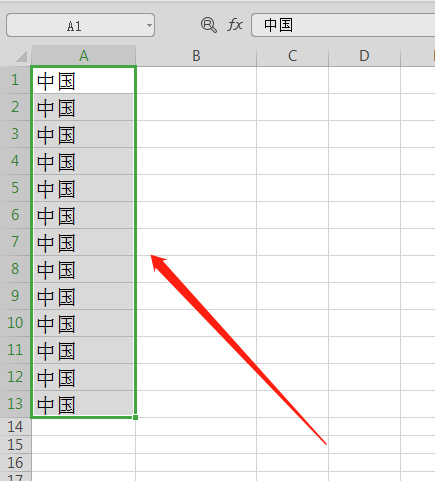
excel入门基础教程
现在的办公中基本上都会使用一些办公软件,并且最常见的就是word、excel这两个了,学会这两个软件的一些使用方法,可以帮助你轻松的计算大量数值,因为里边包含一些公式的使用。今天小编就先来教大家excel入门基础教程,下一期教大家一些公式的使用!
1.首先,我们要学会新建excel表格和保存excel表格,如果想要新建点击【文件】-【新建】即可;想要保存点击【文件】-【保存/另存为】都可以,演示如下图所示:
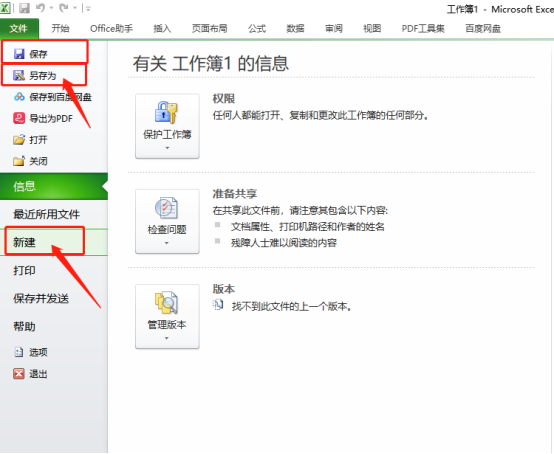
2.然后我们把基本信息都输入到excel表格中,输入完之后,可以点击上方的三个按钮给表格里边的内容进行【左/中/右】的对齐,如下图所示:
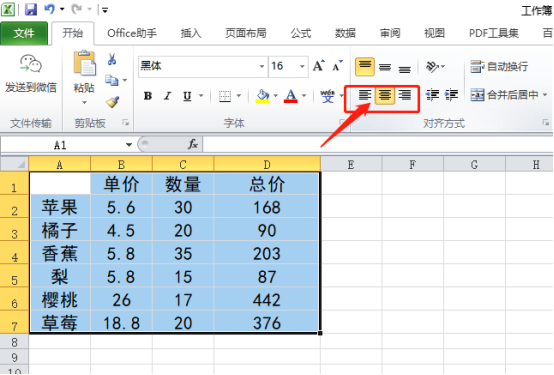
3.现在我们要给单元格进行加边框,选择表格,点击菜单栏上【开始】-线框标志,选择【所有线框】,如下图红色圈出部分所示:
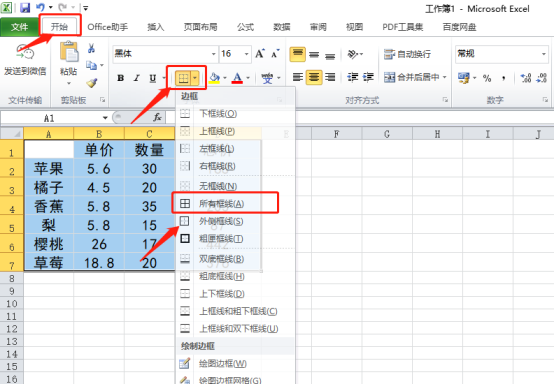
4.我们可以看到表格被加上了边框,我们想要在总价的左侧在插入一列数据,这个时候我们选中总价列,单击【鼠标右键】-【插入】,这样就插入好了,如下图所示:
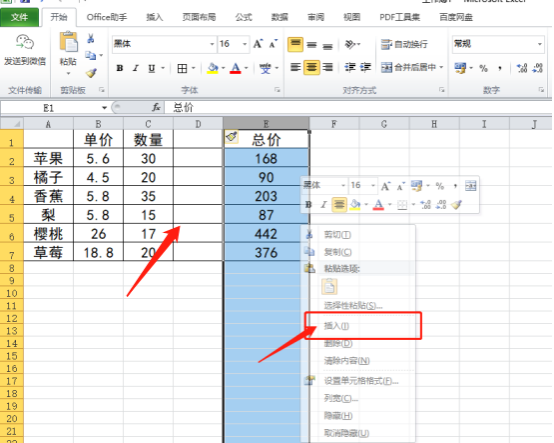
学习了excel入门基础教程的一些操作使用方法,你就会发现excel没有大家想象的那么难,只要你一步步跟着小编去学习,你就会熟练的使用这个软件啦,以后在办公中可以省下不少的时间和精力呢。快来自己动手操作一下我们今天学习的内容吧!
本篇文章使用以下硬件型号:联想小新Air15;系统版本:win10;软件版本:Microsoft excel 2010。
excel入门知识讲解
数据的记录运用excel就变得非常简单也更有条理性,但是excel表格最强大的功能就是表格计算,可以运用Excel软件计算一些复杂的数据。作为新手来说要想更熟练的使用excel软件,就听听下边的excel入门知识讲解。
1、首先打开一个Excel表格,可以看到表格分为行和列。行用数字表示,列用字母表示。我们在行1列A(简称A1)中输入一个数据,这时候可以将鼠标箭头放在右下角,会出现一个“+”符号,拖住下拉或是右拉即可填充序列。
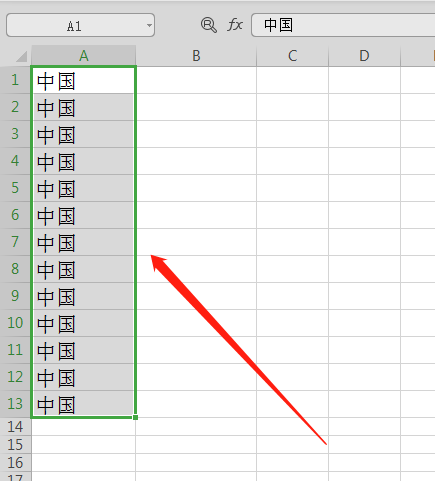
2、如果输入的是一个数字,进行拖拉以后可以在整个填充框的右下角选择“自动填充选项”中的“填充序列”,这时候就会变成等差数列了,方便给数据编号。
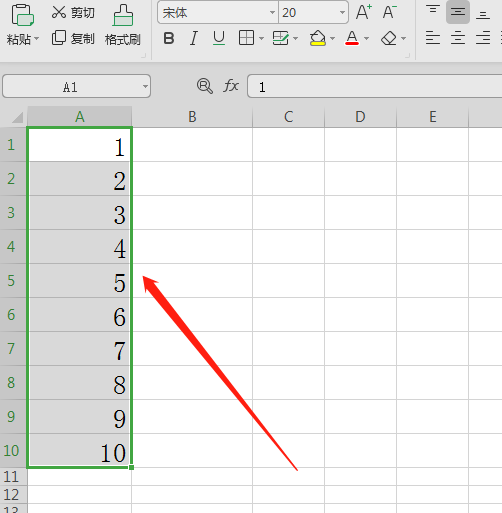
3、接下来学习如何进行求和。鼠标选中所有要求和的数据,点击Excel菜单栏的“自动求和”选项即可,结果会显示在数据后方。当然也可以用函数进行求和,这里不多加讲解。
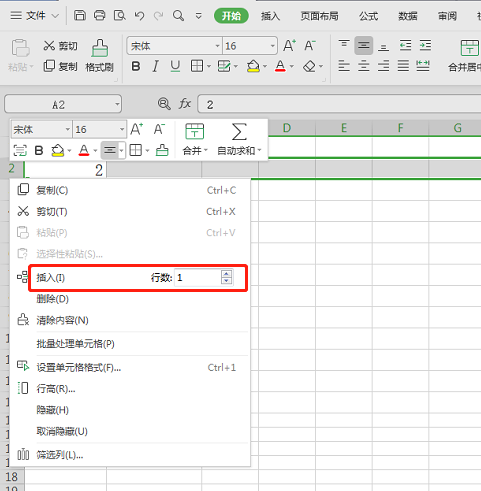
4、如果我们要在A1和A2之间插入一个数据要怎么做呢?首先鼠标选中A2,右键选择“插入”,选择插入行数,这时候就会在A1和A2之间多出新的一行,可以输入要插入的数据。
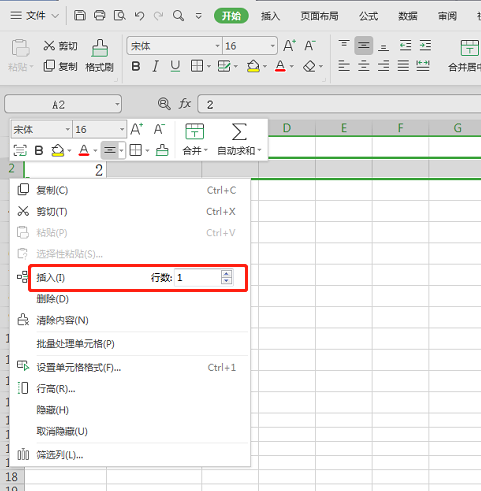
5、如果想对一串没有规则的数据进行从大到小或者从小到大的排序,可以选中这些数据,点击菜单栏的“排序”,选择“升序”或是“降序”,即可将数据进行重新排列了。
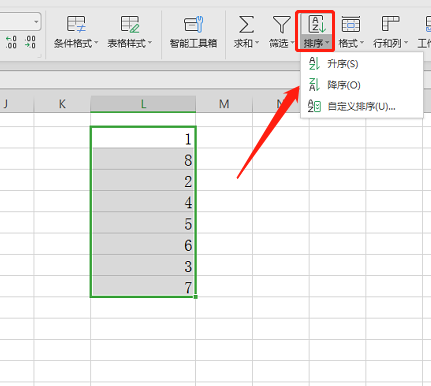
以上的内容都是excel的入门知识,把这些简单的知识先掌握好,对于软件新手来说是有必要的,这些基础的操作可以独立完成,就可以慢慢的学习excel更多的功能操作了,希望这节课可以对新手朋友有所帮助。
本篇文章使用以下硬件型号:联想小新Air15;系统版本:win10;软件版本:wps 2019。


